Page 1

Uživatelský manuál
2-drátový systém videovrátných
bytové videomonitory
DPM-D274TMDv2
DPM-D275TMDv2
Page 2
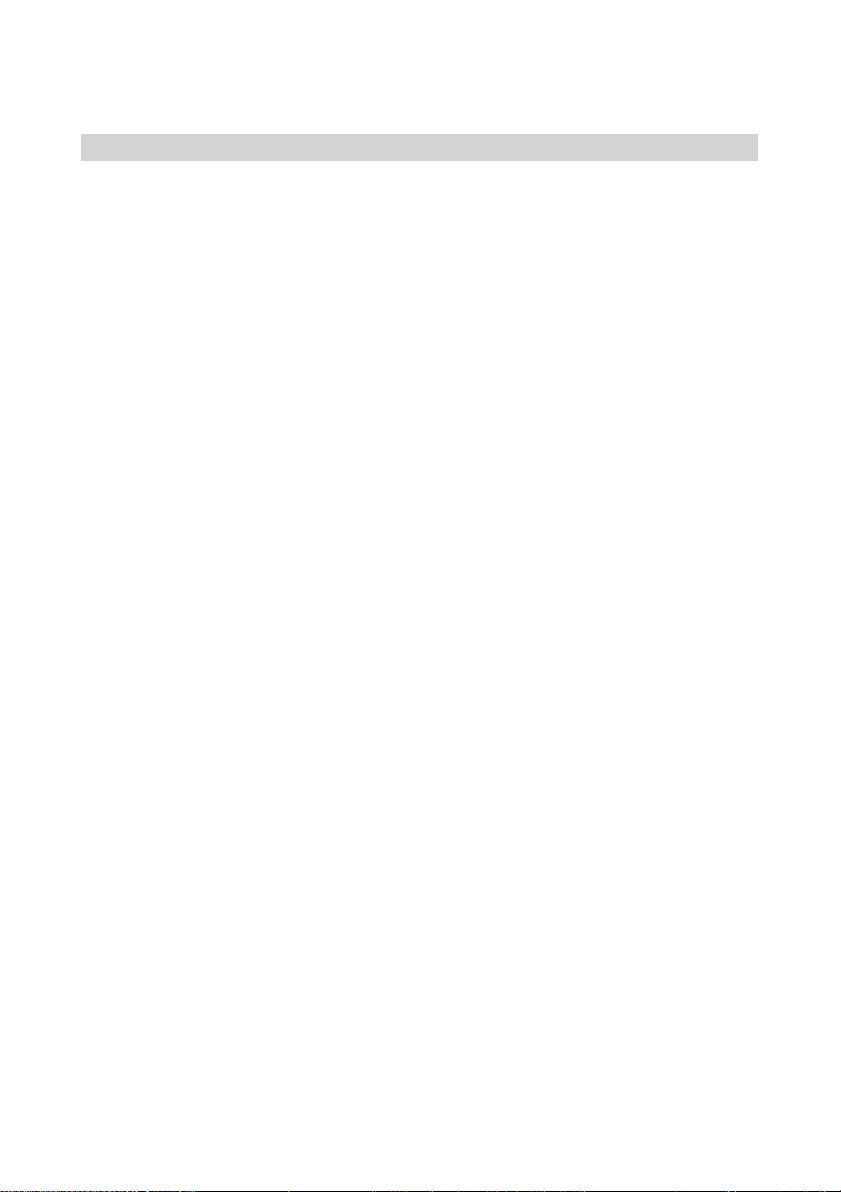
PŘEDMLUVA
• Otvory v zadní části monitoru slouží k ventilaci, předcházejí přehřátí a zajišťují tak správnou
činnost monitoru. Nezakrývejte je a neumísťujte monitor blízko tepelného zdroje.
• Nevystavujte monitor vibracím, nárazům, pádům, magnetickým polím (mikrovlny, TV, PC),
vodě, vysokým teplotám, prachu.
• Vyčištění LCD obrazovky provádějte pouze suchou či vodou navlhčenou látkou. Nepoužívejte
chemické přípravky.
• V případě problémů kontaktujte administrátora, zařízení neotevírejte.
Page 3

OBSAH
ČÁSTI A FUNKCE ............................................................................................................... 1
Čelní panel .......................................................................................................................... 1
Montáž ................................................................................................................................ 2
Obrazovka ........................................................................................................................... 3
ZÁKLADNÍ OPERACE ........................................................................................................ 4
Přijmutí hovoru .................................................................................................................... 4
PTZ funkce .......................................................................................................................... 5
Parametry obrazu, nastavení hlasitosti ................................................................................ 6
Odemknutí dveří .................................................................................................................. 7
Komunikace s jinými monitory ............................................................................................. 7
Náhled ................................................................................................................................ . 8
Nahrávání ............................................................................................................................ 9
Přehrávání záznamů........................................................................................................... 10
Formátování SD karty ......................................................................................................... 10
Kopírování záznamů na SD kartu ....................................................................................... 11
Zanechání vzkazu .............................................................................................................. 11
Přehrání zanechaného vzkazu ........................................................................................... 12
Nerušit ................................................................................................................................ 12
Přesměrování hovoru ......................................................................................................... 13
Nastavení tel.čísel pro přesměrování .................................................................................. 14
Přehrání záznamů hovorů................................................................................................... 14
SMS ................................................................................................................................... 15
Osvětlení chodby ................................................................................................................ 15
Detekce pohybu.................................................................................................................. 16
POKROČILÉ NASTAVENÍ ................................................................................................. 17
Datum a čas ....................................................................................................................... 17
Vyzváněcí melodie ............................................................................................................. 17
Hlasitost vyzvánění ............................................................................................................. 18
Zvuk při dotyku na obrazovku ............................................................................................. 18
Pojmenování dveří a kamer ................................................................................................ 18
Čas náhledu ....................................................................................................................... 19
Aktivace/deaktivace detekce pohybu .................................................................................. 20
Aktivace/deaktivace interkomu............................................................................................ 20
Volba jazyka ....................................................................................................................... 21
Návrat do továrního nastavení ............................................................................................ 21
KONFIGURACE SYSTÉMU ............................................................................................... 22
Instalační nastavení ............................................................................................................ 22
Stažení aplikace VDP Connect APP .................................................................................... 26
Specifikace ......................................................................................................................... 27
Page 4
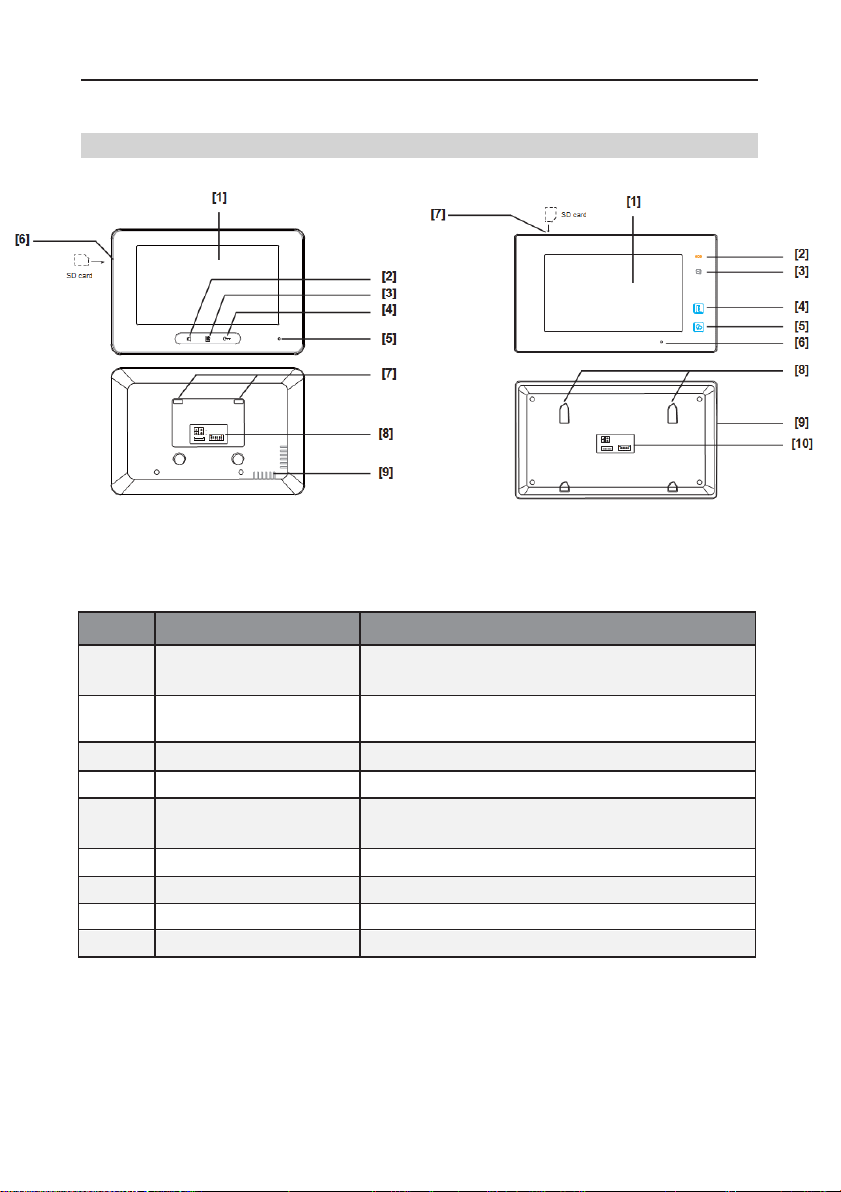
ČÁSTI A FUNKCE
Č.
Položka
Popis
[1]
Dotykový LCD displej
• Viz následující strana
• Zobrazí návštěvníka
[2]
Tlačítko komunikace/náhled
• Stiskněte pro komunikaci s návštěvníkem
• Stiskněte pro náhled v pohotovostním režimu
[3]
Tlačítko Menu
Stiskněte pro vstup do menu
[4]
Tlačítko pro odemknutí
Stiskněte pro odemknutí dveří
[5]
Mikrofon
Přenáší audio z monitoru do dveřní stanice
[6]
Slot na SD kartu
Pro vložení microSD karty, max. 32GB
[7]
Instalační otvory
Pro zavěšení monitoru na rámeček
[8]
Konektorová část
Systémová sběrnice
[9]
Reproduktor
Komunikace s návštěvníkem, vyzvánění, alarmy
Čelní panel
Základní funkce
-1-
Page 5

ČÁSTI A FUNKCE
Monitor
Instalační krabice
(86x86mm)
Instalační
š
rouby x2
(v balení)
ON DIP
1 2 3 4 5 6
L1
L2
DIP přepínače
L1
L2
ON
DIP
1
2 3 4 5 6
SW+ SW-
RING
GND
NC
145~160
cm
Montáž
Instalační ráme ček
Doporučená instalační výška je 145-160 cm.
1.
Upevněte instalační rámeček pomocí šroubů do instalačního boxu ve zdi.
2.
Připojte 2-vodičové vedení (zelený konektor), na polaritě nezáleží.
3.
Nasaďte monitor na instalační rámeček, ujistěte se, že monitor je dokonale nasunut.
Popis konektorové části
L1,L2: 2-vodičová sběrnice, bez polarity
SW+,SW-: Připojení bytového zvonku.
Ring,GND: Připojení externího
zvonění.
NC: Vyhrazeno pro výrobce.
DIP přepínače:
Nachází se zde 6 konfigurovatelných přepínačů.
• Bit1~Bit5: Nastavení uživatelské adresy.
• Bit6: V poloze ON, pokud je
monitor na konci vedení nebo v
portu rozbočovače DBC4A.
-2-
Page 6

ČÁSTI A FUNKCE
Obrazovka
Hlavní menu
Hlavní menu je počáteční bod pro používání všech aplikací monitoru. Můžete si nadefinovat své
vlastní logo.
Pro vstup do menu se v pohotovostním režimu dotkněte kdekoliv na obrazovce.
NÁHLED
Zvolte pro náhled na dveřní stanice
a kamery
Aktuální datum a čas
INTERKOM
Zvolte pro int erní
komunikaci.
LOGO
Zvolte pro získání
systémových informací.
NASTAVENÍ
Zvolte pro vstup do
nastavení.
TELEFON
Zvolte pro vstup do
nastavení přesměrování.
SVĚTLO
Zvolte pro aktivaci osvětlění
připojeného k RLC modulu.
Stavový řádek.
DETEKCE POHYBU
Zvolte pro vstup do
nastavení detekce pohybu
SMS
Zvolte pro odeslání sms či
náhled příchozích sms.
MULTIMÉDIA
Zvolte pro přehrání záznamů a
vzkazů od návštěvníků, informaci o
paměti a SD kartě.
ZÁZNAM HOVORŮ
Zvolte pro náhled historie
hovorů.
SCÉNÁŘ VOLÁNÍ
Zvolte pro aktivování pokročilých
funkcí (přesměrování, nerušit
apod.)
ZAVŘÍT
Zvolte pro ukončení menu a
přepnutí do pohotovostního
režimu
Komunikace s dveřní stanicí
Zobrazuje, která dveřní
stanice volá.
Zobrazuje čas hovoru.
5-ti směrová tlačítka pro
přiblížení a posun obrazu.
Pozn: 5-ti směrová tlačítka spolupracují pouze s dveřní stanicí typu “rybí oko”
-3-
00:10 DS-1
Zobrazuje stav zámku a hovoru.
Bliká, pokud se nahrává
REC
Page 7

ZÁKLADNÍ OPERACE
1.Přijmutí hovoru během komunikace s jinou dveřní stanicí
• Během komunikace s dveřní stanicí se ostatní dveřní stanice nedovolají.
• Nejdříve tedy nutné ukončit stávající komunikaci.
2.Přijmutí hovoru během komunikace Interkom mezi monitory.
• Stávající interkom se ihned ukončí a z monitoru se ozve vyzváněcí tón a objeví se obraz z
dveřní stanice.
Přijmutí hovoru
• Volá-li dveřní stanice na monitor, ozve se vyzváněcí tón a objeví se obrázek návštěvníka.
• Stiskněte na obrazovce nebo tlačítko HOVOR/NÁHLED pro zahájení komunikace s
návštěvníkem, max. doba komunikace je 90 s.
• Během komunikace můžete odemknout dveře, uložit snímek/video, upravit parametry
obrazu a hlasitost.
Pozn: 1.Pokud nikdo hovor nezvedá, po 40 s se monitor automaticky vrátí do pohotovostního režimu.
2. 5-ti směrové přibližovací funkce jsou dostupné pouze s dveřní stanicí typu “rybí oko”.
Ukončení hovoru
• Stiskněte na obrazovce nebo na panelu pro ukončení hovoru.
Pozn: Komunikace se také automaticky ukončí po 90 s.
-4-
Page 8

ZÁKLADNÍ OPERACE
PTZ funkce
Pomocí 5-ti směrových tlačítek se lze pohybovat v obraze dveřní stanice typu “rybí oko”.
Jakmile je zobrazen obraz dveřní
stanice, pomocí tlačítek
můžete přiblížit scenérii.
Pozn.:
1.
Funkce jsou dostupné pouze s dveřní stanicí typu “rybí oko”
2.
Okraj obrázku nebude zobrazen.
Příklad použití:
• Použijte pro přiblížení do středu obrázku.
• Použijte pro přiblížení do pravé části obrázku.
-5-
Page 9

ZÁKLADNÍ OPERACE
Normal Brightly Soft User
00:10
DS-1
00:10
DS-1
Parametry obrazu, nastavení hlasitosti
Při komunikaci s návštěvníkem nebo manuálním náhledu můžete upravit parametry obrazu nebo
změnit úroveň hlasitosti.
Parametry obrazu
Můžete zvolit ze čtyř režimů obrazu: Běžný, Živý, Jemný a Uživatelský. Tyto režimy představují
přednastavené hodnoty kontrastu, jasu a barev.
Kontrast, jas a barva mohou být upraveny také separátně v Uživatelském režimu.
Úprava kontrastu, rozsah 0-9. Stiskněte - nebo + pro změnu úrovně.
Úprava jasu, rozsah 0-9. Stiskněte - nebo + pro změnu úrovně.
Úprava barevnosti, rozsah 0-9. Stiskněte - nebo + pro změnu úrovně.
Pozn: Změna nastavení nemá vliv na uložené snímky
Nastavení hlasitosti reproduktoru
Hlasitost může být změněna kdykoliv, rozsah 0 (ticho), 1-9.
Stiskněte - nebo + pro změnu úrovně.
-6-
Page 10

ZÁKLADNÍ OPERACE
00:10
DS-1
00:10
DS-1
1
Odemknutí dveří
Během hovoru s dveřní stanicí nebo při manuálním náhledu lze odemknout dveře.
Stiskněte nebo na obrazovce nebo
tlačítko zámku na panelu pro odemknutí
dveří na předdefinovaný čas.
(v případě, že jsou ke dveřní stanici
připojeny dva zámky, stiskněte pro
odemknutí druhého zámku).
Komunikace s jinými monitory
Hovor mezi hlavním a podřízenými monitory pod stejnou adresou
Zvolte [Vnitřní Broadcast], všechny monitory automaticky přijmou zprávu, displej zůstane
zhasnutý.
Zvolte [Vnitřní hovor], všechny ostatní monitory začnou zvonit, jakmile některý z nich hovor
přijme, ostatní zvonit přestanou. (Vyzvánění se automaticky ukončí, pokud není hovor do 30 s
přijmut).
* Zvolte " " nebo " " pro úpravu citlivosti mikrofonu.
* Zvolte pro ukončení volání.
-7-
Page 11

ZÁKLADNÍ OPERACE
00:10
DS-1
00:10
DS-1
Monitor Select
DS-1
DS-2
DS-3
DS-4
CAM-1
CAM-2
[ 01 ]
[ 02 ]
[ 03 ]
[ 04 ]
[ 05 ]
[ 06 ]
Interkom
P. Dvořák
M. Novotný
K. Světlá
Navrátilovi
S. Nový
Interkom dle jmenného seznamu
Zvolte [Interkom] a následně uživatele, který má být volán. Následně stisknutím
se zahájí vytáčení interkomu.
Note:
* " < " " > " slouží pro listování v seznamu
* " " slouží k přejmenování
" slouží k opětovnému vytočení
* Hovor je automaticky ukončen, pokud jej do
30 s nikdo nezvedá.
Volání správce
Monitor může být přepnut do funkce Správce pro zrychlenou volbu volání z kteréhokoliv
monitoru.
Náhled
Pro zahájení náhledu vstupu:
1.
Je-li monitor v pohotovostním režimu, dotkněte se kdekoliv na obrazovce
2.
Zvolte [Náhled] v hlavním menu nebo na panelu.
• Na výběr zde bude Dveře 1-4 a Kamera 1-4.
-8-
Page 12
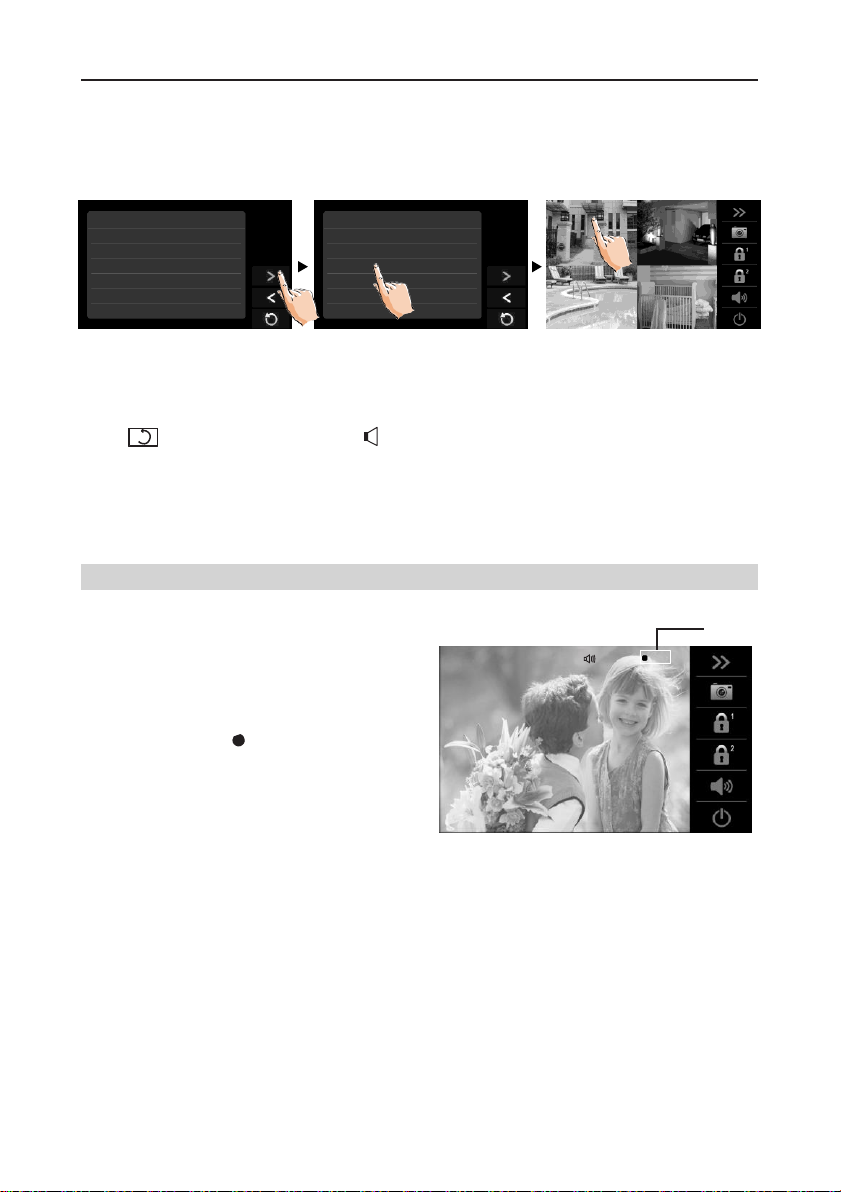
ZÁKLADNÍ OPERACE
00:10
DS-1
Monitor Select
Monitor Select
DS-1
DS-2
DS-3
DS-4
CAM-1
CAM-2
CAM-3
CAM-4
QUAD-1
CAM-1
CAM-2
CAM-3 CAM-4
Bliká
00:10
DS-1
REC
Video matice:
Funkce dostupná, pokud je v systému modul QSW.
• Na poslední stránce výběru zdroje náhledu zvolte “QUAD-1”
* Během náhledu je dostupná funkce nahrávání
3.
Ukončení náhledu
Zvolte na obrazovce nebo na panelu
Náhled je automaticky ukončen po 30 s.
Nahrávání
Automatické nahrávání
• Nahrávání se spustí po 3 s od přijetí
hovoru.
• Během nahrávání REC bliká na
obrazovce.
• Automaticky je zachycen jeden
snímek
Snímky jsou uloženy primárně ve vnitřní paměti (max. 118 snímků).
Pokud je instalována microSD (max. 32 GB), snímky mohou být zkopírovány na SD.
Pozn.:
* Funkci automatického nahrávání nelze deaktivovat
* Automatické nahrávání není dostupné během manuálního náhledu.
-9-
Page 13
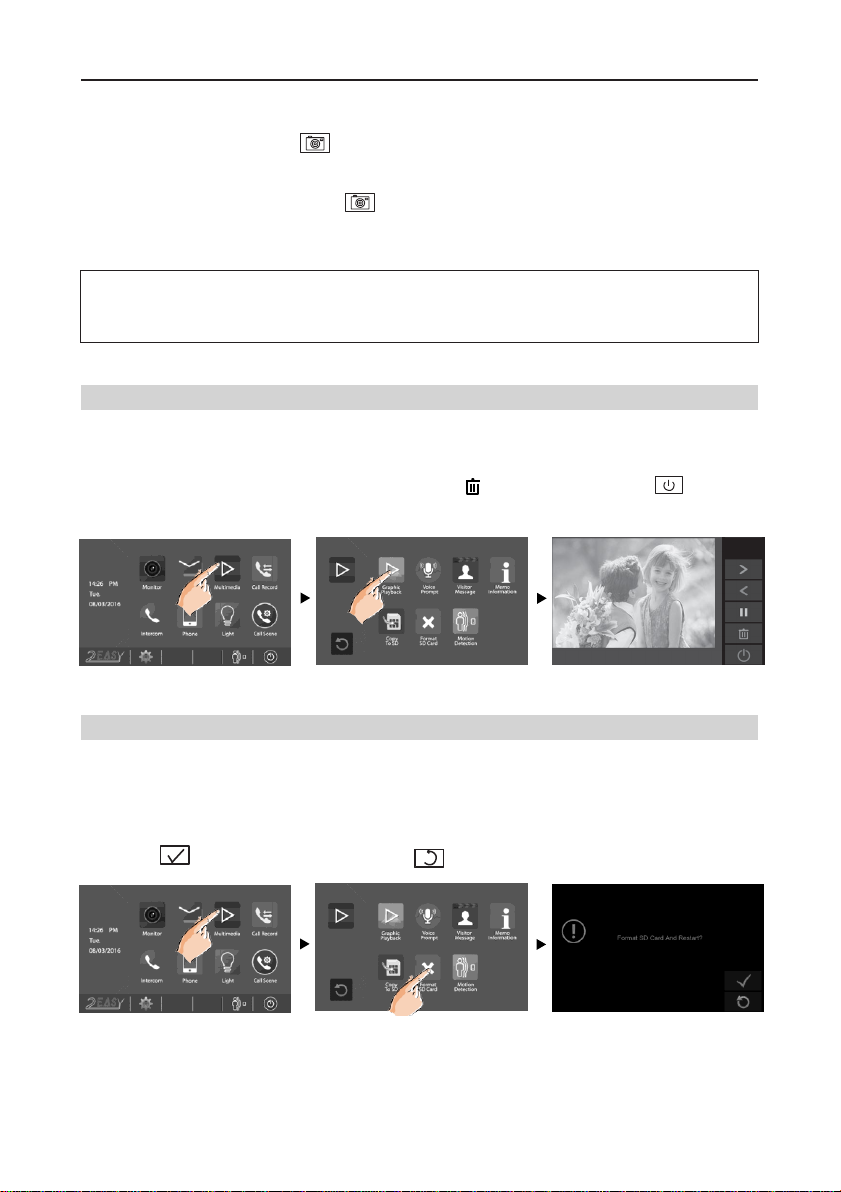
ZÁKLADNÍ OPERACE
00:03
00:09
Video:008/020
2015/06/ 23 14:36:55
* Pokud je instalována microSD karta, video bude automaticky uloženo přímo do microSD karty, max. délka 10s.
* Novou microSD kartu nejdříve naformátujte v monitoru.
Ruční nahrávání
Během komunikace stiskněte
Pozn:
* Funkce dostupná kdykoliv je viditelná ikona
* Ruční nahrávání není dostupné během automatického nahrávání
Přehrávání záznamů
• V hlavním menu zvolte [Multimédia]->[Přehrávání záznamů] (je-li vložena microSD, budou
se přehrávat video nahrávky, v opačném případě se budou přehrávat snímky)
• Stiskněte " < " nebo " > " pro výběr záznamu, “ “ pro smazání záznamu,” “ pro
návrat
Formátování SD karty
MicroSD karta musí být před použitím naformátovaná v monitoru.
* Všechna stávající data tímto budou smazána
1.
V hlavním menu zvolte Multimédia->Formát SD karty.
2.
Stiskněte pro provedení formátování nebo pro návrat
* Jakmile se ozve 2x přerušovaný tón a zobrazí se modrá obrazovka, formátování je dokončeno.
-10-
Page 14
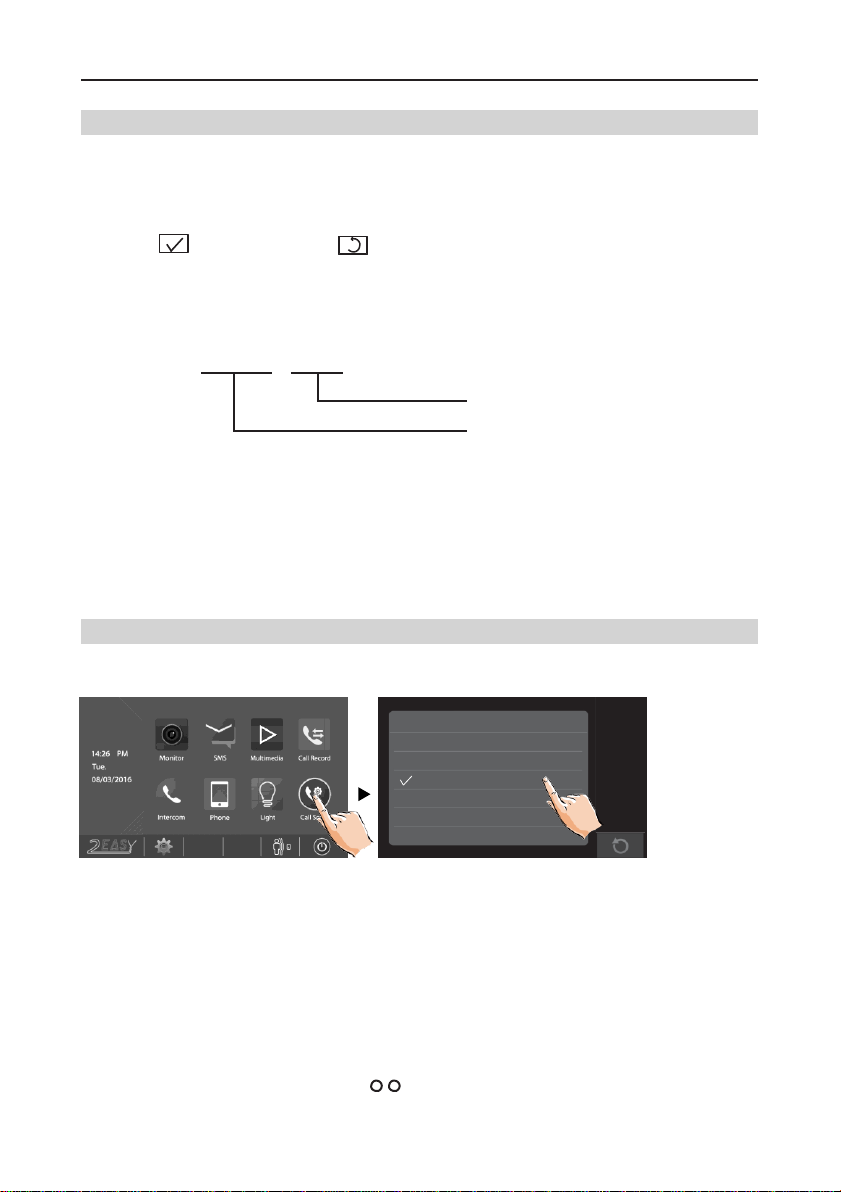
ZÁKLADNÍ OPERACE
00:10
DS-1
Scénář hovorů
Normal
Do Not Disturb
Leave a Message,I mmediately
Leave a Message,If No Answer
Divert, Simultaneously
Divert, If No Answer
Kopírování záznamů na SD kartu
• V hlavním menu zvolte [Multimédia]->[Kopie na SD kartu], zobrazí se zpráva “Kopírovat
data na SD?
• Stiskněte pro zkopírování nebo pro návrat.
Po dokončení je vytvořen na SD kartě adresář "BKUP_PIC". Snímky jsou pojmenovány
následovně:
Pozn.:
* Tato akce smaže veškeré stávající snímky v adresáři "BKUP_PIC"
* Snímky nebudou zkopírovány, byla-li překročena kapacita karty.
* Snímky z SD karty nemohou být zkopírovány do vnitřní paměti
* Nelze-li provést kopírování, naformátujte kartu v monitoru.
Zanechání vzkazu
Funkce vyžaduje nainstalovanou microSD kartu.
20151119_115125.jpg
Čas záznamu
Datum záznamu
Můžete vybrat ze dvou režimů
Zanechat ihned vzkaz: Zavolá-li dveřní stanice na monitor, návštěvník je ihned vyzván k
zanechání vzkazu
Zanechat vzkaz, pokud hovor nikdo nezvedá: Návštěvník je vyzván k zanechání vzkazu,
pokud není hovor do 30 s zvednut.
Pozn.:
* Max. délka vzkazu je 10s.
* Po zanechání vzkazu se v monitoru objeví ikona
-11-
Page 15

ZÁKLADNÍ OPERACE
00:10
DS-1
Scénář hovorů
Normal
Do Not Disturb
Leave a Message,I mmediately
Leave a Message,If No Answer
Divert, Simultaneously
Divert, If No Answer
Visitor Message
01/N
06-23
15:22
DS-1
06-18
20:54
DS-1
06-12
11:06
DS-2
05-29
08:39
DS-3
05-27
21:43
DS-1
04-20
13:16
DS-4
Přehrání zanechaného vzkazu
V hlavním menu zvolte [Multimédia]->[Zanechané vzkazy]
1.
Zvolte některý záznam ze seznamu.
2.
Stiskněte pro přehrání záznamu
Nerušit
Pokud nechcete být rušeni (např. v nočních hodinách), aktivujte funkci “Nerušit”. Dveřní stanice
se následně nedovolá na monitor.
Pozn:
* Aktivace funkce se projeví ihned, v oznamovací oblasti bude znázorněno ikonou " “
-12-
Page 16

ZÁKLADNÍ OPERACE
00:10
DS-1
Scénář hovorů
Normal
Do Not Disturb
Leave a Message,I mmediately
Leave a Message,If No Answer
Divert, Simultaneously
Divert, If No Answer
Přesměrování hovoru
Hovor z dveřní stanice může být přesměrován na váš telefon. Tato funkce vyžaduje telefonní
modul v systému (DPA-D2-TPS nebo DPA-D2-GSM)
Výběr ze dvou režimů.
1. Přesměrovat ihned: Hovor směřovaný na monitor se přesměruje na telefon okamžitě.
Monitor se vždy zaktivuje a ukáže obraz z dveřní stanice i během přesměrování. Pokud
monitor hovor přijme, přesměrování se přeruší.
2. Přesměrovat, pokud se hovor nezvedá: Pokud monitor do 30 s hovor nezvedne, zahájí se
přesměrování na telefon. Po přesměrování se monitor přepne do pohotovostního režimu.
Pozn:
* Nutné do monitoru zadat telefonní čísla, na které se má přesměrovávat.
* Max. délka přesměrovaného hovoru je 90 s.
* V oznamovací oblasti monitoru se objeví ikona "
-13-
Page 17

ZÁKLADNÍ OPERACE
Divert Numbers
Tel 1:
Tel 2:
Tel 3:
Inform Divert Phone
Nastavení tel.čísel pro přesměrování
V hlavním menu zvolte [Telefon]->[Přesměrovat].
Mohou zde být vyplněny až tři čísla, na druhé se přesměruje, pokud první číslo je nedostupné atd.
* Stiskněte pro uložení nastavení.
* Stiskněte pro návrat bez uložení.
Přehrání záznamů hovorů
Hovory z dveřní stanice nebo jiných monitorů jsou ukládány a mohou být zpětně přehrány.
V hlavním menu zvolte [Záznam hovorů]
Příchozí
Odchozí
Kdo volal
Datum a čas volání
Pozn.:
* Červeně jsou označeny zmeškané hovory, modře jsou označeny přijaté hovory nebo prohlédnuté zmeškané hovory
* Kapacita 100 záznamů, po naplnění budou staré záznamy nahrazeny novými
Hovory
15:22 Petr
06-18 20:54 Pavel
06-12 11:06 Martin
05-29 08:39 Lucie
05-27 21:43 Zuzana
04-20 13:16 Adéla
01/05
06-23
Aktuální strana
Celkem stran
Další strana
Předchozí strana
Návrat
-14-
Page 18

ZÁKLADNÍ OPERACE
00:10
DS-1
SMS
1.
Zobrazení příchozích zpráv:
• V hlavním menu zvolte [SMS]->[Příchozí]
2.
Zobrazení odchozích zpráv:
• V hlavním menu zvolte [SMS]->[Odchozí]
3.
Odeslání zprávy:
• V hlavním menu zvolte [SMS]->[Napsat SMS] a zvolte adresáta
• Napište zprávu pomocí klávesnice na obrazovce, max. 78 znaků, a odešlete tlačítkem OK.
Kurzor
Přepnutí na číslice
a další znaky
Osvětlení chodby
Pozn: Funkce je dostupná pouze v případě, že je v systému zapojen modul DPA-D2-RLC.
V hlavním menu zvolte [Světlo] nebo během náhledu či hovoru ikonu . Aktivuje se tím relé v
RLC modulu na dobu 60 s, tímtéž způsobem dojte k deaktivaci.
-15-
-
Mezerník
nebo
[02]
Příjemce
Typ klávesnice
abc
textové pole
abc- písmena
123-číslice
Smazání předchozího znaku
Odeslání SMS
Návrat
Klávesa Enter
Page 19

ZÁKLADNÍ OPERACE
06 00
22 00
Detekce pohybu
Funkce je dostupná, pokud dveřní stanice detekci pohybu podporuje.
• Detekce Vyp: ukončí všechny detekce pohybu
• Detekce Zap: aktivuje funkci detekce pohybu, následně lze individuálně nastavit pro každou
dveřní stanici separátně
• Detekce 1x: jednorázově aktivuje funkci detekci pohybu, následně lze individuálně nastavit
pro každou dveřní stanici separátně
Nastavení funkce:
1.V hlavním menu zvolte ikonu .
2. Zvolte dveřní stanici (měla by být aktivní)
Zatrhněte pro aktivaci
funkce
Reakce na detekci
(zámek / světlo)
Období, kdy má být
detekce aktivní
*Pro zobrazení záznamů detekce pohybu přejděte v hlavním menu do [Multimédia]->[Detekce
pohybu].
Návrat do menu s uložením
Návrat do menu bez uložení
Reakce na detekci
(v monitoru)
Akční tlačítka pro
nastavení období
-16-
Page 20

POKROČILÉ NASTAVENÍ
Date&Time 2016
03 08 14 26 30
Sync From System Clock
RTC Server Enable
Datum a čas
1.
V hlavním menu zvolte ->[Datum&Čas].
2.
Upravte požadované hodnoty pomocí šipek a nakonec uložte dotykem na
Pozn. 1.Můžete zde také synchronizovat systémový čas
2.Pomocí ikony se můžete vrátit do hlavního menu
Vyzváněcí melodie
Můžete rozlišit každý zdroj vyzvánění individuální vyzváněcí melodií, na výběr z 20ti melodií.
1.
V hlavním menu zvolte ikonu ->[Zvuky].
2.
Pro každou událost (volání z dveřní stanice, interkom, domovní zvonek, poplach) můžete
nastavit svou vlastní melodii, změna se projeví ihned.
Pozn: 1.Pokud je nastaven režim společné vyzváněcí melodie, vyzváněcí melodie bude stejná pro všechny dveře
2.Dotykem na se vrátíte do hlavního menu.
-17-
Page 21

POKROČILÉ NASTAVENÍ
Hlasitost vyzvánění
Lze odlišit denní (06:00-18:00) a noční (18:00-06:00) hlasitost vyzvánění. K dispozici je devět
úrovní hlasitosti.
• V hlavním menu zvolte ->[Zvuky].
• Upravte požadovanou hlasitost, změna se projeví ihned.
Note: Dotykem na se vrátíte do hlavního menu.
Zvuk při dotyku na obrazovku
Po aktivaci této funkce zaslechnete pípnutí po každém dotyku na obrazovku monitoru.
1.
V hlavním menu zvolte ->[Zvuky].
2.
Zatrhněte položku Zvuk při dotyku, změna se projeví ihned.
Pojmenování dveří a kamer
Dveře a kamery v systému můžete pojmenovat pro snažší rozeznání.
1.V hlavním menu zvolte ->[Více...].
2.
Zvolte dveře/kameru pro přejmenování, objeví se klávesnice.
-18-
Page 22

POKROČILÉ NASTAVENÍ
3.
Zadejte nový název, max. délka je 12 znaků.
Současný název.
DS1_
DOOR1 RENAME
abc
Textové pole
Cíl přejmenování
Typ klávesnice
abc- písmena
123- číslice
Přepnutí na číslice
a další znaky
Čas náhledu
Čas náhledu je doba, po které se náhled automaticky ukončí. Dostupné možnosti:
30s (nastaveno továrně),40s,50s,1min,2min,3min, 4min,5min,6min,7min,8min,9min,10min.
Mezerník
Smazání předchozího znaku
Uložení nastavení
Návrat do hlavního menu
Klávesa Enter
1.V hlavním menu zvolte ->[Více...].
2.Vyberte čas náhledu. Změna s projeví ihned.
-19-
Page 23

POKROČILÉ NASTAVENÍ
Aktivace/deaktivace detekce pohybu
1.
V hlavním menu zvolte ->[Více...].
2.
Zatrhněte položku Povolit detekci pohybu pro aktivaci, změna se projeví ihned.
* Pokud není tato položka zatrhlá, detekce pohybu bude deaktivována a v hlavním menu se nezobrazí ikona .
Aktivace/deaktivace interkomu
1.
V hlavním menu zvolte ->[Více...].
2.
Zatrhněte položku Deaktivovat interkom pro deaktivaci (továrně aktivováno),
změna se projeví ihned.
-20-
Page 24

POKROČILÉ NASTAVENÍ
About
Local Address
Video Standard
System Verson
00.00
AUTO
00.01.00
Display Driver
1.0
Font
1.0
UI
1.0
Logo icon
Language
English
Turkish
Greek
Hebrew
Spanish
French
Volba jazyka
• V hlavním menu zvolte ->[Jazyk].
• Vyberte požadovaný jazyk a uložte .
*Pomocí šipek můžete listovat v seznamu.
Návrat do továrního nastavení
Funkce umožňuje vrátit veškeré nastavení do továrních hodnot.
• V hlavním menu zvolte ->[O systému].
• Dotkněte se ikony , zobrazí se zpráva “Obnovit do továrních hodnot”?
• Dotykem na provedete obnovení, dotykem na se vrátíte zpět do hlavního menu
* Po úspěšném obnovení se ozve potvrzující pípnutí.
-21-
Page 25

KONFIGURACE SYSTÉMU
Kód
Nastavení
Kód
Nastavení
2412
Návrat do továrnícho nastavení
8018-8020
Video standard
2499
Formátování paměti
8040-8050
Barva LED pro vyzvánění
2810
Aktualizace MCU
8051-8055
Barva LED pro pohotovost.režim
2811
Aktualizace TFT, UI
8300-8301
Auto nahrávání ZAP/VYP
2812
Aktualizace uživ.melodií
8302-8303
Ruční nahrávání ZAP/VYP
2813
Formátování SD karty
8401-8499
Čas odemknutí zámku
2910
Broadcast seznam jmen
9006-9007
Zpráva o odemknutí
8004-8005
Nastavení jako správce
9008-9010
Melodie tovární/uživatelská
8008-8009
Formát data
9011-9012
Jmenný seznam od ”00”nebo“01”
8010-8011
Typ zámku: NO/NC
9017-9019
Citlivost dotykových tlačítek
8012-8013
Formár času:12 hod/24 hod
9020-9021
Hlasové povely ZAP/VYP
8016-8017
Bypass povolit/zakázat
9030-9039
Ovládání rybího oka
8057
Deaktivuje podsvícení stř. tlač.
Help 01/04
2412:Reset to Default Setting
2499:Format Memory
2810:MCU Code Update
2811:TFT,UI Code Update
2812:Consumer Tune Update
2813:Format SD Card
INSTALLER SETUP
123
_
? + OK: Help Menu
@ + OK : Addres s Setti ng Men u
INSTALLER SETUP
123
About
_
Local Address
Video Standard
System Verson
Display Driver
Font
UI
00.00
AUTO
00.01.00
1.0
1.0
1.0
? + OK: Help Menu
@ + OK : Addres s Setti ng Men u
Instalační nastavení
• V hlavním menu zvolte [XtendLan] pro zobrazení systémových informací
• Stiskněte tlačítko ZÁMEK na 2 s, zobrazí se klávesnice
Nápověda
Zadejte “?” a “OK” pro zobrazení nápovědy
(výpis dostupných kódů pro nastavení parametrů)
-22-
Page 26

KONFIGURACE SYSTÉMU
INSTALLER SETUP
123
_
? + OK: Help Menu
@ + OK : Addres s Setti ng Men u
Volba adresace
zadejte “@ a poté “OK”
Nastavení hlavní/podřízený monitor
Pod jednou adresou (ve stejném oddělení) mohou být zapojeny nejvýše 4 monitory (jeden
hlavní, až tři podřízené)
• Nastavení Hlavní/Podřízený přepněte do požadovaného stavu.
Aktivace obrazu na podřízených monitorech
Při volání z dveřní stanice začnou vyzvánět hlavní i podřízené monitory, avšak pouze hlavní
monitor může zobrazit obraz návštěvníka. Tuto vlastnost však můžeme ovlivnit změnou
nastavení tak, aby se objevil obraz také na podřízených monitorech.
• Zatrhněte ”Obraz na podřízeném monitoru”, změna se projeví ihned.
Nastavení uživatelské adresy
Každý monitor, resp. oddělení, musí mít přiřazenu unikátní volací (uživatelskou) adresu.
Nastavení lze provést pomocí DIP přepínačů nebo ručním zadáním, volbu nutno zohlednit
v instalačním adresném okně.
-23-
Page 27

KONFIGURACE SYSTÉMU
Stav
Popis
Stav
Popis
ON DIP
1 2 3 4 5
6
Monitor není na konci
vedení.
ON DIP
1 2 3 4 5
6
Monitor je na konci
vedení.
ON
DIP
1 2 3 4 5 6
ON(1)
=
OFF(0)
=
Nastavení adresy pomocí DIP přepínačů
• Bit-1 až Bit-5 slouží pro nastavení adresy (binární kód) z rozsahu 0 až 31.
• Je-li potřeba mít pod jednou adresou více monitorů (nejvýše 4), nutné rozlišit režim
hlavní/podřízený viz předchozí strana.
• Bit-6 je zakončovací (impedanční), v poloze ON, nachází-li se monitor na konci vedení.
Bit-6
V okně Nastavení adresace zvolte “Adresace pomocí DIP přepínačů”.
Dotykem na ikonu zobrazíte tabulku adresných kódů.
-24-
Page 28

KONFIGURACE SYSTÉMU
Ruční zadání adresy
• Je-li potřeba mít pod jednou adresou více monitorů (nejvýše 4), nutné rozlišit režim
hlavní/podřízený viz předchozí strana.
1.
V okně Nastavení adresace zvolte Ruční adresace, následně dotykem na ikonu
vyvoláte klávesnici.
2.
Zadejte požadovanou adresu z rozsahu 0-31.
3. Tlačítkem “OK” volbu uložíte.
4. Tlačítkem” “ se vrátíte zpět
Kurzor
Přepnutí na
písmena
_
Space key
Insert a space.
Move the cursor.
INSTALLER SETUP
123
Textové pole
00-31
Typ klávesnice
abc- písmena
123-čísla
Uložení nastavení
Návrat zpět
Smazání posledního znaku
-25-
Page 29

KONFIGURACE SYSTÉMU
Stažení aplikace VDP Connect APP
1. Scanujte odkaz na stažení aplikace VDP Connect APP nebo hledejte
aplikaci v instalačních bázích pro systémy Android a iOS.
iOS Android
2. Povolte aplikaci přístup na internet a přístup ke kameře; potom na monitoru
vstupte do nastavení a naskenujte QR kód monitoru do aplikace.
Potvrďte spárování aplikace s monitorem uložením nastavení.
3. Po registraci na SIP server účtu pro aplikaci VDP Connect APP
zkontrolujte stav registrace:
-26-
Page 30

Specifikace
Napájecí zdroj: DC 20~28V
Odběr: Pohotovostní režim 0.29W; Aktivní 7W
Komunikace: Hands-free
Displej: 7 palcový barevný TFT
Rozlišení: 800*3(R, G, B) x 480 pixels
Video signál: 1Vp-p, 75Ω, CCIR standard
Montáž: Povrchová na zeď
Barva: Bílá (D274) / Bílá černá (D275)
Kabeláž: 2 vodiče, bez polarity
Rozměry: D274: 139(v)×212(š)×15(h)mm
D275: 132(v)×226(š)×18(h)mm
-27-
